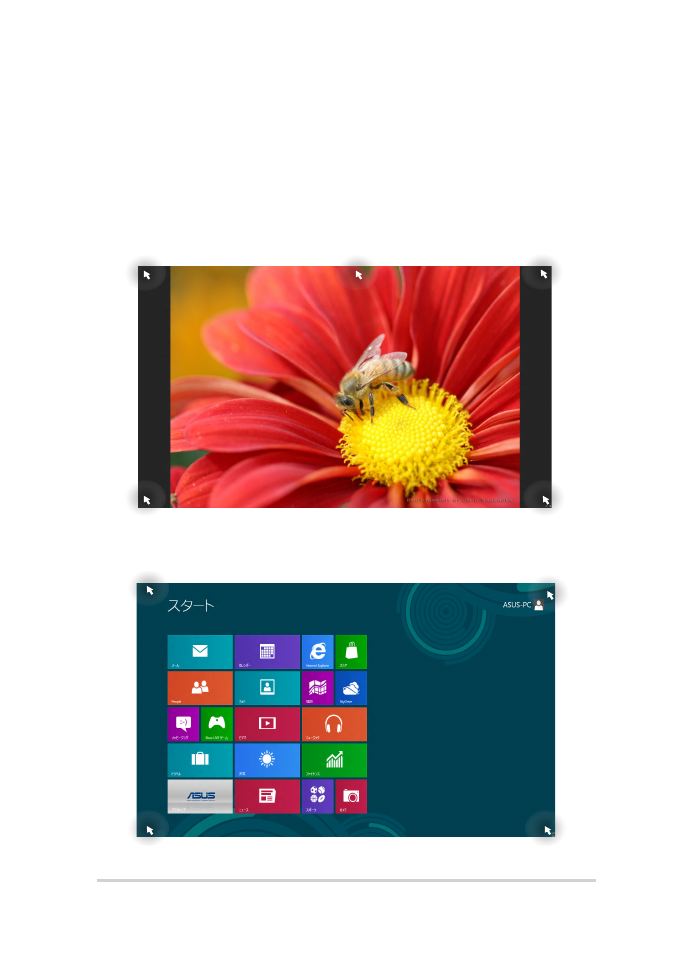
ホットスポット
プログラムの起動、ノートパソコンの各種設定を行います。各機能は
タッチパッドで有効にすることができます。
起動済みアプリのホットスポット
画面上のホットスポット
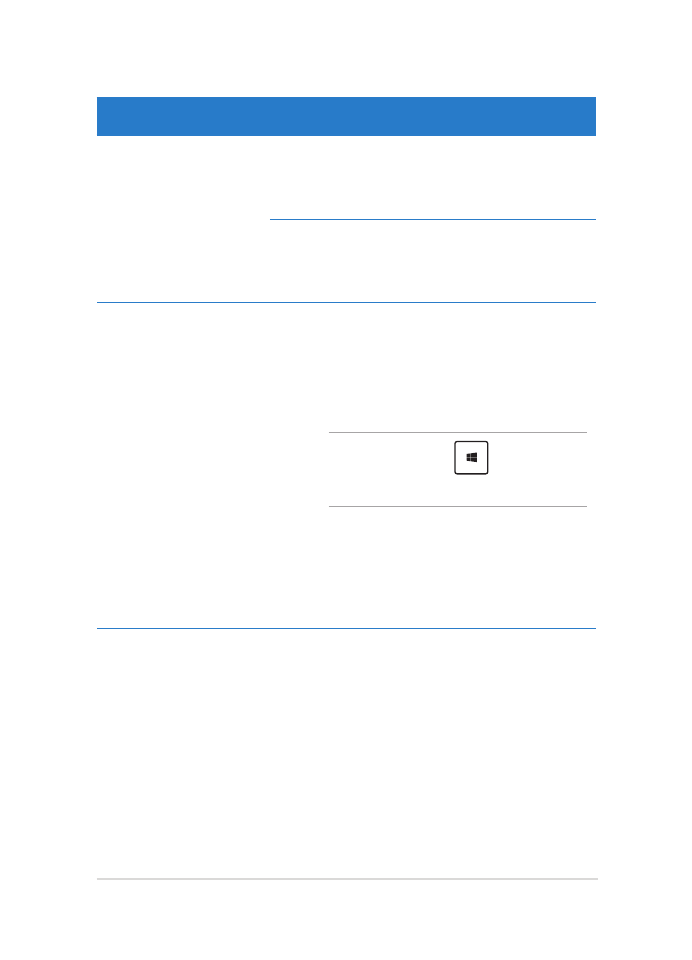
ノートパソコン ユーザーマニュアル
51
ホットスポット
操作
左上
マウスのポインターをこの位置まで移動
し、最近使用したアプリのサムネイルをク
リックすると、そのアプリが表示されます。
複数のアプリを起動した状態で、下方向に
スライドすると、起動しているアプリが表
示されます。
左下
起動中のアプリ画面から:
マウスのポインターをこの位置まで移動
し、スタート画面のサムネイルをクリックす
ると、スタート画面に戻ります。
注: Windows®キー
を押しても同
様の操作が可能です。
スタート画面から:
マウスのポインターをこの位置まで移動
し、最近使用したアプリのサムネイルをク
リックすると、そのアプリが表示されます。
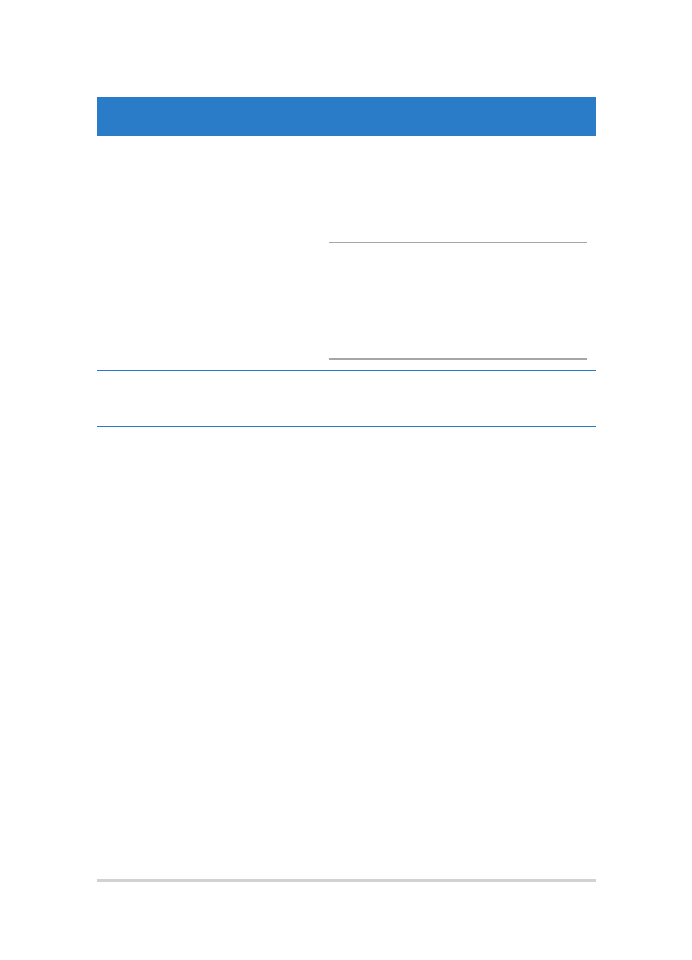
52
ノートパソコン ユーザーマニュアル
ホットスポット
操作
上面
マウスのポインターを手のアイコンに切り
替わるまで移動します。アプリをドラッグ&
ドロップし、別の場所へ移動することがで
きます。
注: このホットスポット機能は起動中
のアプリ、またはスナップ機能を使用
する場合にのみ動作します。詳細は
「Windows®アプリと一緒に使用する」
の「スナップ機能」をご参照ください。
右上、右下
マウスのポインターをこの位置まで移動す
ると、チャームバーが起動します。
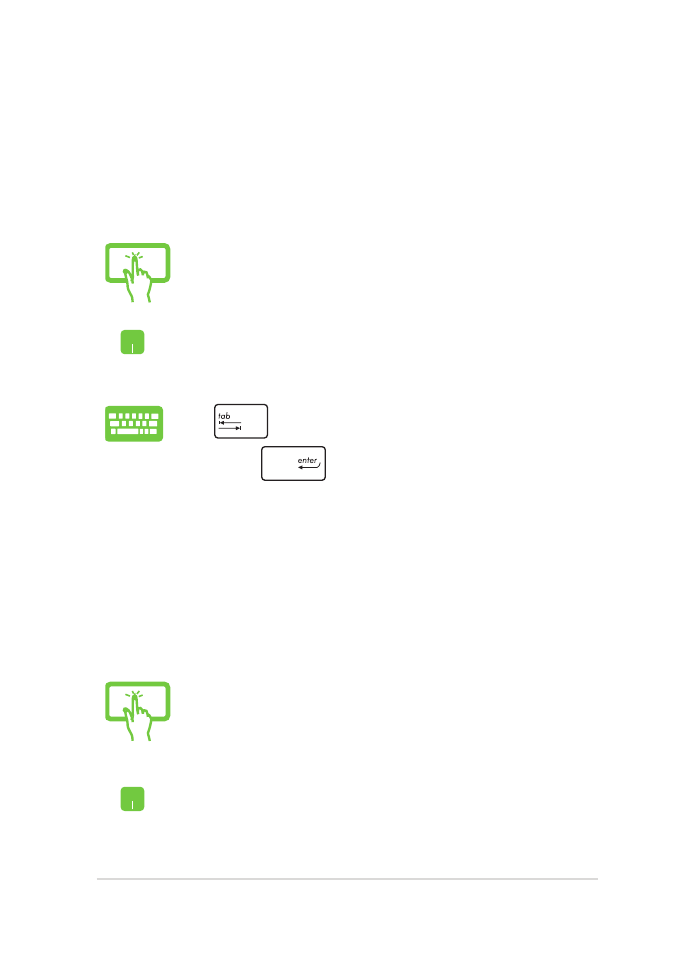
ノートパソコン ユーザーマニュアル
53